ඉතා ජනප්රිය Minecraft ක්රීඩාව වසර කිහිපයක් තිස්සේ අප සමඟ පවතින අතර තවමත් වචනාර්ථයෙන් විශාල රසික පිරිසක් සිටී. මෙම මාතෘකාව ක්රීඩකයාට පාහේ අසීමිත හැකියාවන් ලබා දෙන අතර ඔහුගේ නිර්මාණශීලිත්වය යම් ප්රමාණයකට වර්ධනය කර ගත හැකි අතර, එය "විදුලි ධාරාව" (රෙඩ්ස්ටෝන්) සහ ඒ හා සමාන ක්රීඩා සඳහා සිත්ගන්නා ගොඩනැගිලි නිර්මාණය කිරීමට භාවිතා කළ හැකිය. ඔබ මෙම ක්රීඩාවේ රසිකයෙක් නම් සහ එම අවස්ථාවේදීම QNAP NAS එකක් හිමිකර ගැනීමට සිදුවුවහොත්, වඩාත් බුද්ධිමත් වන්න. අද අපි ඔබට පෙන්වන්නේ මිනිත්තු දහයක් ඇතුළත ඔබේ නිවසේ ගබඩාවේ Minecraft සේවාදායකයක් වචනාර්ථයෙන් සාදා ගන්නේ කෙසේද යන්නයි.
එය විය හැකිය ඔබට උනන්දුවක්
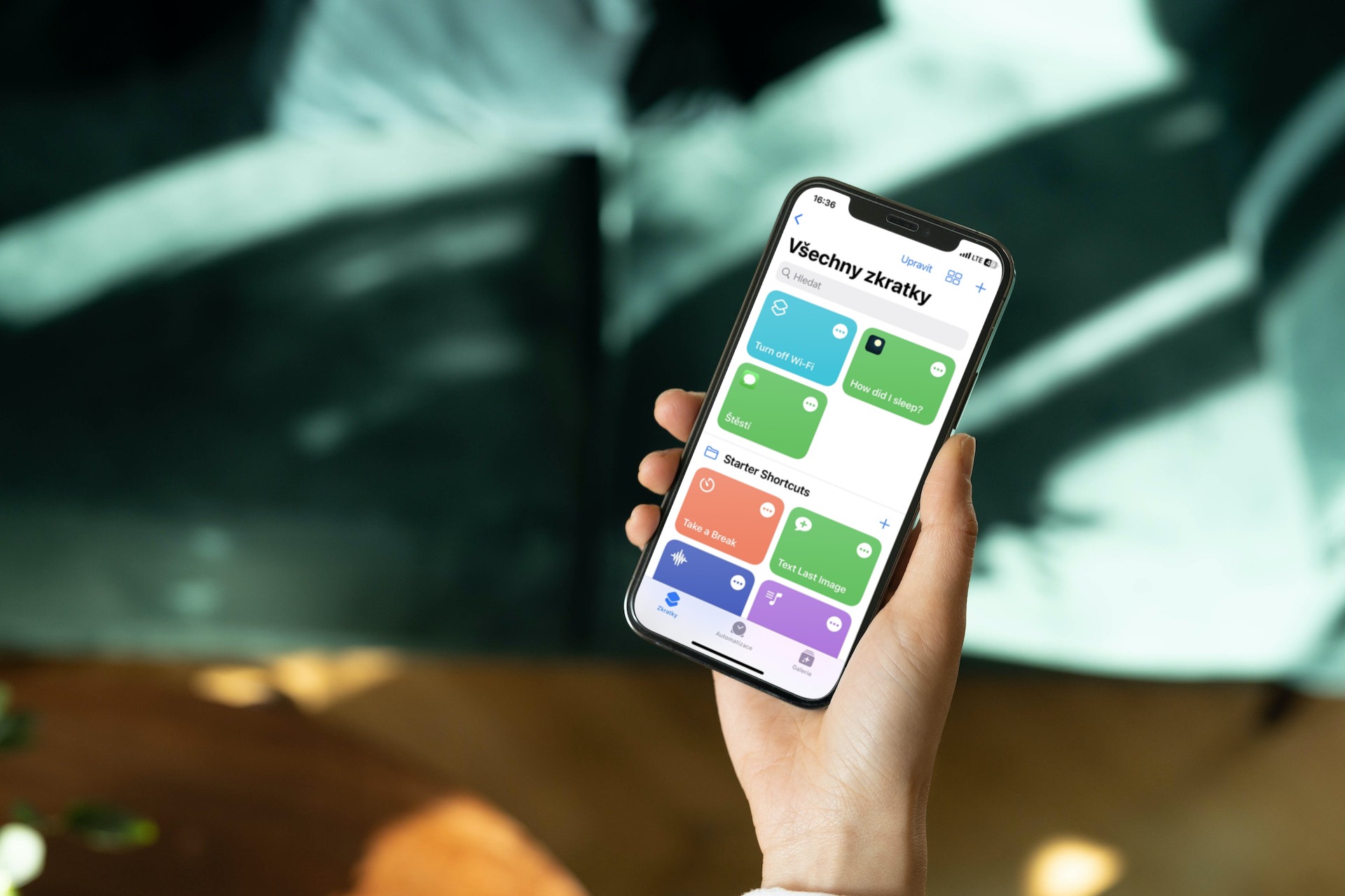
අපි ඒ ගැන යන්නේ කෙසේද?
නිවසේ ගබඩාවේ එවැනි සේවාදායකයක් පවා "කැඩීමට" හැකි ආකාරය ඉක්මනින් විස්තර කරමු. මෙම සම්පූර්ණ මෙහෙයුම සඳහා අපට යෙදුමක් අවශ්ය වේ බහාලුම් ස්ථානය QNAP වෙතින් සෘජුවම, එය න්යායාත්මකව ක්රියා කරන්නේ, උදාහරණයක් ලෙස, පද්ධතියක් අථත්යකරණයට සමාන ලෙසය. කෙසේ වෙතත්, වෙනස වන්නේ අපි සමස්ත මෙහෙයුම් පද්ධතියම අථත්යකරණය නොකරනු ඇත, නමුත් ඊනියා ඩොකර් විසින් කළ හැකි එක් යෙදුමක් පමණි. එබැවින්, ඩොකර් යනු ඊනියා බහාලුම්වලට යෙදුම් හුදකලා කිරීම සඳහා ඒකාබද්ධ අතුරු මුහුණතක් සපයන විවෘත මූලාශ්ර ව්යාපෘතියකි.

බහාලුම් ස්ථානය ස්ථාපනය කිරීම
පළමුව, ඇත්ත වශයෙන්ම, නිවසේ NAS අපගේ Mac/PC වෙත සම්බන්ධ කිරීම අවශ්ය වනු ඇත. QTS වෙත ලොග් වූ පසු, ගබඩාවට යන්න යෙදුම් මධ්යස්ථානය, අපි යෙදුම සොයන ස්ථානය බහාලුම් ස්ථානය සහ අපි එය ස්ථාපනය කරන්නෙමු. ඔබට එය ඉක්මනින් පිටු සලකුණෙන් ද සොයාගත හැකිය QTS Essentials. ඔබ ස්ථාපන බොත්තම ක්ලික් කළ විට, වැඩසටහන සැබවින්ම ස්ථාපනය කළ යුත්තේ කුමන RAID කණ්ඩායමටදැයි පද්ධතිය ඔබෙන් විමසනු ඇත.
ආරම්භක යෙදුම් සැකසුම්
දැන් අපට අලුතින් ස්ථාපනය කර ඇති යෙදුම වෙත යා හැකිය, එය පළමු දියත් කිරීමේදී අපගේ සියලුම බහාලුම් පිහිටා ඇති ස්ථානය අපෙන් අසනු ඇත - අපගේ නඩුවේදී, අපගේ Minecraft සේවාදායකය. අපට මෙහි කිසිවක් වෙනස් කිරීමට අවශ්ය නොවන අතර පෙරනිමි විකල්පය හැර යා හැක / බහාලුම්, එය ස්වයංක්රීයව අප වෙනුවෙන් හවුල් ෆෝල්ඩරයක් සාදනු ඇත. විකල්පයක් ලෙස, බොත්තම ක්ලික් කිරීමෙන් ඔබට ඔබේම ස්ථානය තෝරා ගත හැකිය සංස්කරණය කරන්න. ඉන්පසු බොත්තම සමඟ තේරීම තහවුරු කරන්න දැන් පටන් ගන්න.
මෙම පියවරේදී, යෙදුමේ පරිසරය අවසානයේ අපට හෙළිදරව් වේ. මෙහිදී අපට පණිවිඩයක් දැකිය හැකිය හොඳයි කන්ටේනර්, එනම් තවමත් නිර්මාණය කර ඇති යෙදුමක් සහිත කිසිදු බහාලුමක් අප සතුව නොමැත.
සේවාදායකයක් නිර්මාණය කිරීම
අපි යෙදුම ස්ථාපනය කර බෙදාගත් ෆෝල්ඩරය නිර්මාණය කළ පසු, අපට අවසානයේ අපගේම "ගඩොල් ලෝකයක්" නිර්මාණය කිරීමට කිමිදිය හැකිය. එබැවින් අපි වම් පුවරුවෙන් සාදන්න තෝරන්න සහ වඩාත් ජනප්රිය යෙදුම් වහාම අප ඉදිරියේ දිස්වනු ඇත. ඒවා අතර අපට WordPress, CentOS, MongoDB සහ අපගේ Minecraft වැනි වැඩසටහන් දැකිය හැකිය. නමුත් මෙම අනුවාදය අවාසනාවකට මට විශ්වාසදායක ලෙස ක්රියා නොකළ බව සඳහන් කළ යුතුය.
මෙම හේතුව නිසා, අපි සෙවුම් ක්ෂේත්රයේ ලියන්නෙමු "මයින්ක්රාෆ්ට් බිඳ” සහ හැකියාවන්ගෙන් නිර්දේශිත අපි ක්ලික් කරන්නෙමු ඩෝකර් හබ්. ඊට පටහැනිව, "" යනුවෙන් ලේබල් කර ඇති අනුවාදය සමඟ ඔබට හොඳ ක්රීඩා අත්දැකීමක් ලැබෙනු ඇත.kitematic/minecraft-server,” එහිදී අපට ක්ලික් කිරීමට අවශ්ය වේ ස්ථාපනය සහ අනුවාදය තෝරාගැනීමේදී තෝරන්න නවතම. දැන් අපට අපගේ නිබන්ධනය අවසන් කළ හැක්කේ අපි පෙරනිමි සැකසුම් අතහැර දමා අපි අවසන් කර ඇති බැවිනි. අවාසනාවට, අවසාන තරගයේදී එය එතරම් සරල නොවනු ඇත.
නස්ටවාන්
පෙරනිමි සැකසුම් තුළ, ඔබට ජාලයේ විවිධ ගැටළු වලට ඇදහිය නොහැකි තරම් පහසුවෙන් මුහුණ දිය හැකිය, උදාහරණයක් ලෙස, සම්බන්ධතාවය ස්ථාවර නොවන අතර ක්රීඩාව ක්රීඩා කළ නොහැකි වනු ඇත, ඊට අමතරව, ඔබේ සේවාදායකයේ IP ලිපිනය ගතිකව වෙනස් වේ. ඒ නිසයි අපි හැකියාව විවෘත කරන්නේ උසස් සැකසුම්, අපි කාඩ්පතට යන තැන ජාල. මෙහිදී විකල්පයෙන් ජාල මාදිලිය වෙනස් කිරීම අවශ්ය වේ NAT na පාලම. ඊට පහළින්, තේරීමේදී අතුරු මුහුණත භාවිතා කරන්න, අපි අවශ්ය එකක් තෝරා ගනිමු අතථ්ය ස්විචය. ඊට අමතරව, IP ලිපිනය නිරන්තරයෙන් වෙනස් වීම වැළැක්වීම සඳහා, අපි විකල්පය මත ක්ලික් කරන්නෙමු ස්ථිතික IP භාවිතා කරන්න, අපි තවමත් භාවිතා කර නැති IP ලිපිනයක් සේවාදායකයට පවරන අතර අපි ඉවරයි. ඔබ කළ යුත්තේ බොත්තම සමඟ සැකසුම් තහවුරු කිරීමයි නිර්මාණය. අපි නැවත වරක් පමණක් දකිනු ඇත, අපි නැවත තහවුරු කරන්නෙමු - මෙවර බොත්තමක් හරහා OK.
සේවාදායකයට සම්බන්ධ කිරීම සහ පරීක්ෂා කිරීම
අපගේ සේවාදායකය නිර්මාණය වීමට පටන් ගත් වහාම, වම් පුවරුවේ ඇති ටැබ් එකට මාරු විය හැක දළ විශ්ලේෂණය, අපි අපේ කන්ටේනරය දකිනු ඇත. අපි එය විවෘත කළ විට, අපි වහාම අපගේ සේවාදායක කොන්සෝලය සහ ලෝක පරම්පරාවේ පණිවිඩ දකිනු ඇත. මෙම අවස්ථාවේදී, අප කළ යුත්තේ Minecraft දියත් කිරීම සහ බහු ක්රීඩක ක්රීඩා විකල්පයන් තුළ අප කැමති IP ලිපිනය ඇතුළත් කිරීමයි. Voilà - අපගේ නිවසේ QNAP ආචයනය මත ක්රියාත්මක වන සම්පුර්ණ ක්රියාකාරී Minecraft සේවාදායකයක් අප සතුව ඇත.

දැන් ඔබට නිවසේ නිරෝධායනය හෝ හුදකලාව තුළ ඔබේ කාලය භුක්ති විඳිය හැකිය, උදාහරණයක් ලෙස, සහ වහාම මුළු පවුල සමඟ සෙල්ලම් කරන්න. සේවාදායකයක් නිර්මාණය කිරීම පිළිබඳව ඔබට කිසියම් ප්රශ්නයක් ඇත්නම්, අදහස් දැක්වීමේදී ලිවීමට වග බලා ගන්න, එහිදී මම ඔබට පිළිතුරු දීමට උත්සාහ කරමි.









